O Microsoft Teams funciona com muitos aplicativos do Microsoft 365 e vários outros produtos da Microsoft que normalmente não estão incluídos no pacote de aplicativos de produtividade. No entanto, não está limitado aos produtos da Microsoft. O Microsoft Teams trabalha com uma longa e notável lista de outros aplicativos que podem ser adicionados como aplicativos integrados a qualquer equipe do Microsoft Teams.
Integrações do Microsoft Teams
As integrações do Microsoft Teams são aplicativos de terceiros que desenvolveram complementos ou plug-ins que podem ser conectados ao aplicativo. A lista de aplicativos disponíveis será diferente com base no tipo de licença do Microsoft Teams que você possui, mas ainda terá uma lista bastante diversa de aplicativos para escolher.
Adicionar integrações do Microsoft Teams
Para habilitar integrações no Microsoft Teams, siga estas etapas.
- Abra o Microsoft Teams.
- Clique em Aplicativos na parte inferior da coluna à esquerda.
- Na tela Aplicativos, pesquise ou selecione um aplicativo para adicionar.
- Selecione uma equipe ou guia para adicionar o aplicativo.
- Clique em Salvar e o aplicativo será adicionado.
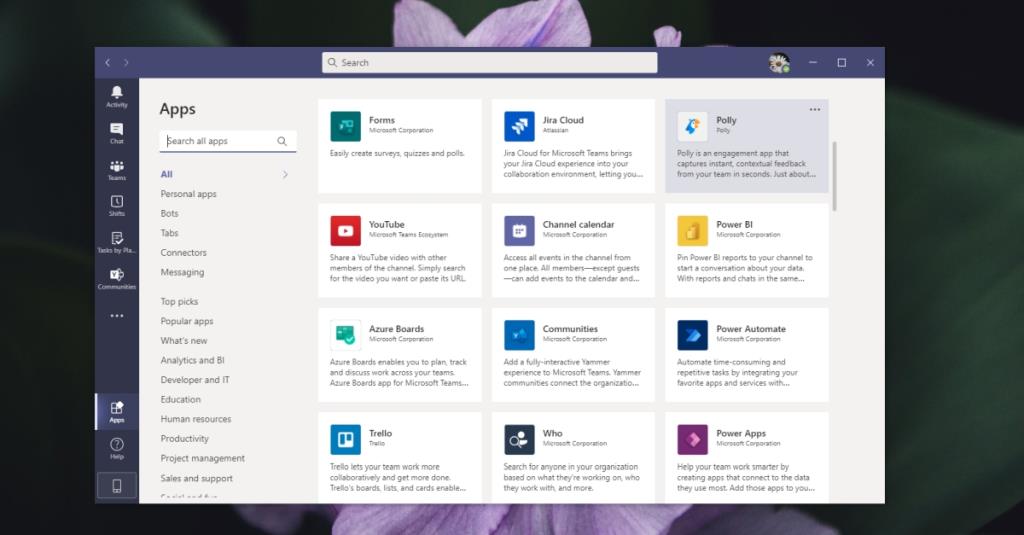
Tipos de integração do Microsoft Teams
As integrações do Microsoft Teams não são todos aplicativos como o aplicativo Shifts . Eles diferem de como são usados e como aparecem no aplicativo Microsoft Teams. As integrações são divididas nos seguintes tipos. Eles podem se sobrepor, por exemplo, você pode adicionar o OneNote como um aplicativo e como uma guia para um canal.
Guias: Uma integração de guias é adicionada como uma guia a um canal. Ao adicioná-lo, será solicitado que você selecione um canal em uma equipe para adicioná-lo. Você também terá a opção de anunciar a adição da nova guia para todos no canal. Um aplicativo 'Abas' também pode ser adicionado diretamente de um canal.
Conectores: esses tipos de integração fornecem conteúdo, por exemplo, um leitor de feed RSS. Ele é adicionado a um canal, mas não como uma guia. Em vez disso, ele postará conteúdo no canal regularmente, por exemplo, cada vez que houver algo novo em um feed, ele será compartilhado com um canal. É melhor adicionar um conector a seu próprio canal ou a um que não seja usado para atualizações importantes.
Bots: são integrações que podem coletar ou fornecer informações automaticamente. Um bot popular é o Microsoft Forms, que pode ser adicionado como uma guia e pode executar enquetes.
Aplicativos: um aplicativo funciona com uma equipe inteira e normalmente pode ser adicionado como uma guia ao canal. Tarefas é um exemplo de aplicativo que você pode adicionar como um aplicativo independente para controlar sua própria lista de tarefas e pode usar o planejador que o acompanha para atribuir tarefas a equipes de um canal.
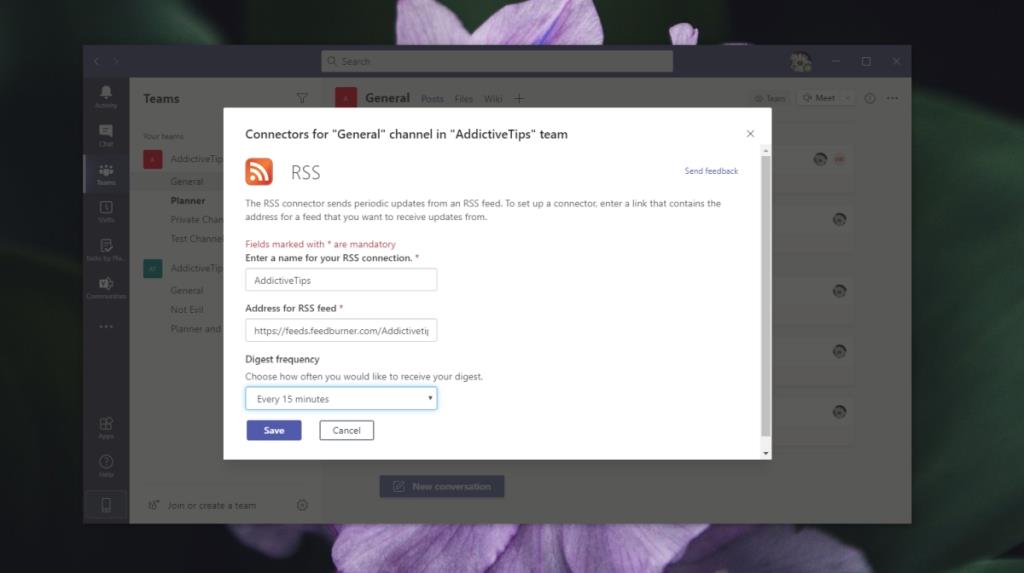
Conclusão
Os aplicativos são simples de adicionar, mas se você estiver usando uma licença corporativa, o administrador da sua equipe pode optar por bloquear ou remover aplicativos. Alguns aplicativos podem ser fixados enquanto outros não. Esta é uma configuração controlada pelo administrador do Microsoft Teams ou pelo administrador do Microsoft 365. Se você não conseguir encontrar um aplicativo, entre em contato com o administrador da sua equipe.


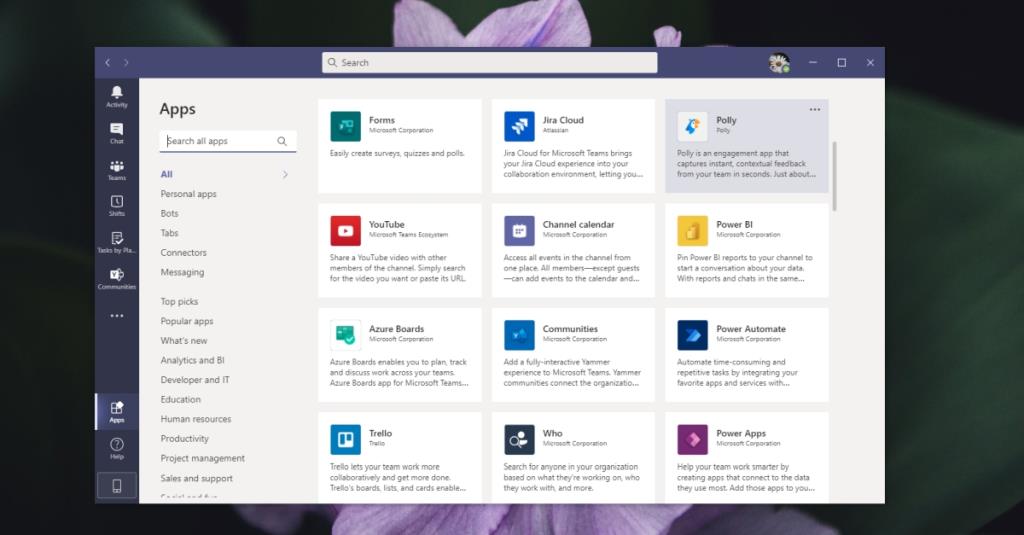
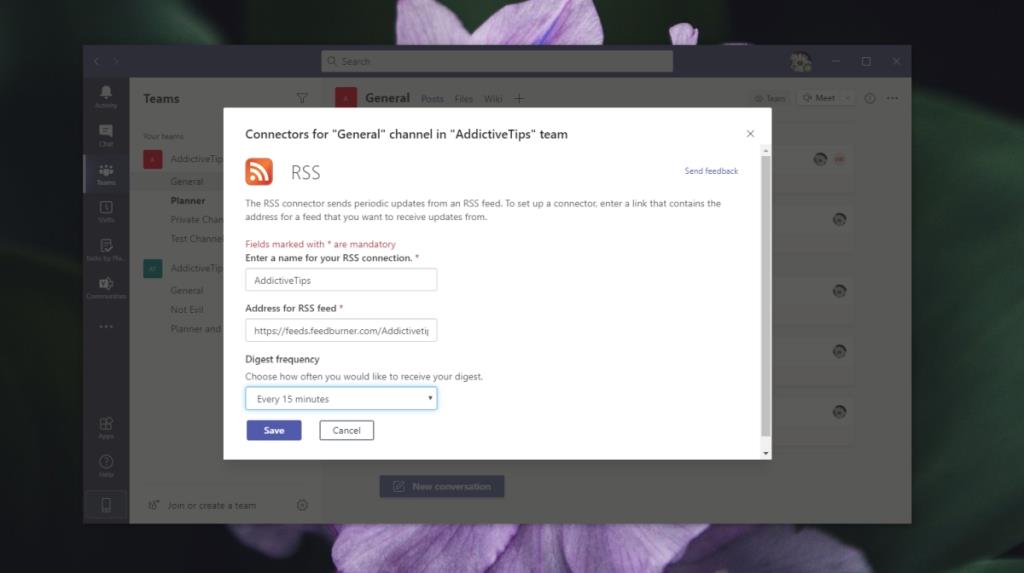


![O que é um canal no Microsoft Teams [Explicação completa] O que é um canal no Microsoft Teams [Explicação completa]](https://cloudo3.com/resources8/images21/image-6757-1220120647222.jpg)






















